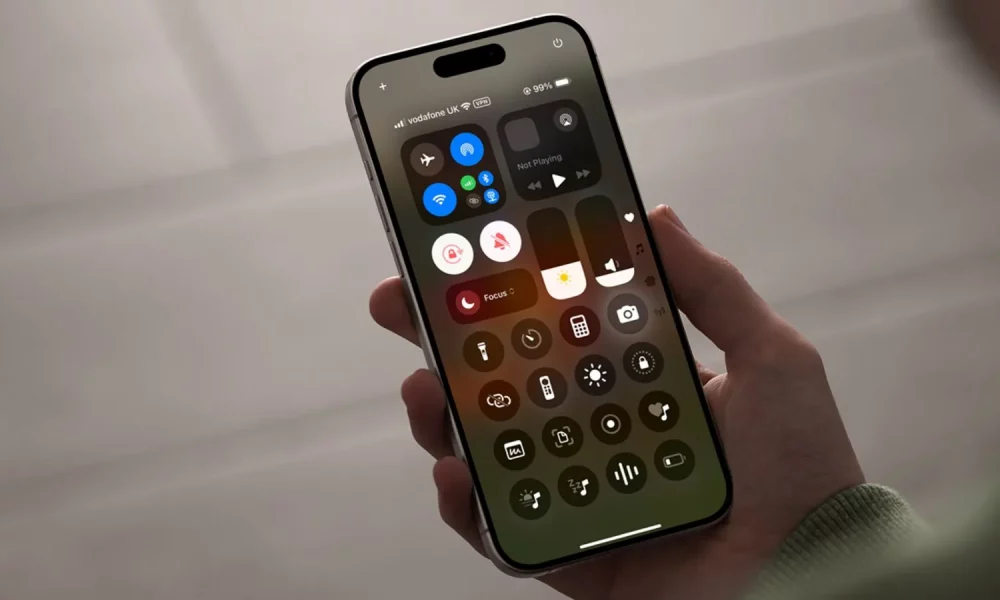В новой версии iOS 26 компания Apple представила инновационный способ управления устройствами — с помощью мимики лица и движений головы. Ранее на iPhone и iPad уже поддерживались голосовые команды, управление глазами и создание цифрового голоса, схожего с настоящим. Теперь, с обновлением iOS, появилась возможность управлять устройствами с помощью лица и головы. Об этом рассказывает NewDay со ссылкой на Lifehacker.
Что изменилось в управлении
Ранее для подобных функций использовалась опция Switch Control, которая позволяла перемещать курсор по экрану с помощью наклонов головы. Однако этот метод оказался неудобным, особенно если нужно было привязать определённое движение к конкретному действию.
С введением новой версии iOS теперь можно настроить различные движения лица, которые будут выполнять определённые системные функции или запускать приложения. Например, поднятие бровей может вернуть вас на главный экран устройства.
Как активировать управление с помощью лица в iOS 26
Для начала убедитесь, что на вашем устройстве установлена последняя версия iOS 26. После этого:
- Перейдите в Настройки → Универсальный доступ → Отслеживание положения головы и включите эту функцию.
- Рекомендуется отключить Dwell Control (автовыбор при удержании курсора), чтобы избежать случайных активаций.
Настройка жестов
В разделе Действия доступен широкий выбор жестов, таких как поднятие бровей, улыбка, моргание, высовывание языка, движения губ влево и вправо, сморщивание носа и многие другие. Каждый жест можно привязать к конкретному действию, например:
- простое нажатие по экрану,
- запуск камеры,
- активация Siri,
- открытие приложения,
- использование возможностей универсального доступа,
- прокрутка или другие ярлыки.
Также можно настроить чувствительность распознавания жестов, выбрав один из уровней — от «минимальной» до «усиленной». Это позволит избежать случайных срабатываний или наоборот, упростить выполнение жеста.
Примеры настройки:
- Сжатие губ вправо — прокрутка вниз,
- Сжатие губ влево — прокрутка вверх,
- Поднятие бровей — возврат на главный экран.
Как быстро включить или отключить управление
Жестовое управление интегрировано с AssistiveTouch, поэтому его можно легко добавить в Пункт управления. Для этого:
- Перейдите в Пункт управления,
- Нажмите Добавить элемент управления и выберите AssistiveTouch.
Теперь управление головой можно включить или выключить в один клик, что удобно и быстро.
С помощью этой функции Apple позволяет делать использование iPhone и iPad ещё более удобным и интуитивно понятным, а также открывает новые возможности для людей с ограниченными возможностями.
Читайте также: Чем отличаются iPhone 17 Pro и Pro Max.